Акронис ошибка при перезагрузке
Обновлено: 07.07.2024
Как работает инструмент Activate Acronis Startup Recovery Manager «Восстановление при загрузке F11» в программе Acronis True Image 2016
Привет друзья! Много раз Вы просили нас рассказать об инструменте Activate Acronis Startup Recovery Manager (Восстановление при загрузке F11) интегрированном в программу Acronis True Image 2016. На самом деле и рассказывать то особо нечего, пользоваться данным инструментом очень просто, справится даже начинающий.
Разработан он на случай серьёзного сбоя операционной системы и применяют его обычно в случае, если Windows по каким-либо причинам откажется загружаться. В этом случае, при включении компьютера нужно сразу жать F11 и вы попадёте в программу Acronis True Image 2016, где можете применить восстановление с помощью заранее созданной резервной копии операционной системы. Никакого загрузочного диска или флешки с программой Acronis не нужно. После подключения Activate Acronis Startup Recovery Manager, при загрузке Windows на пару секунд будет появляться предложение им воспользоваться нажав клавишу F11.
«Starting Acronis loader.
Press F11 for Acronis Startup Recovery Manager. »

Естественно, для использования инструмента первым делом нужно установить в вашу операционную систему программу Acronis True Image 2016.

После установки программы идём на вкладку:
Инструменты->Больше инструментов

Жмём на кнопку Activate Acronis Startup Recovery Manager (Активируйте Восстановление при загрузке).

Восстановление при загрузке.
True Image можно запустить, нажав кнопку F11 во время загрузки компьютера ».

Происходит активация модуля « Восстановление при загрузке » .


С этого момента, при включении ноутбука, до запуска операционной системы, на экране будет появляться предложение нажать клавишу F11 для загрузки в программу Acronis True Image 2016.
«Starting Acronis loader.
Press F11 for Acronis Startup Recovery Manager. »


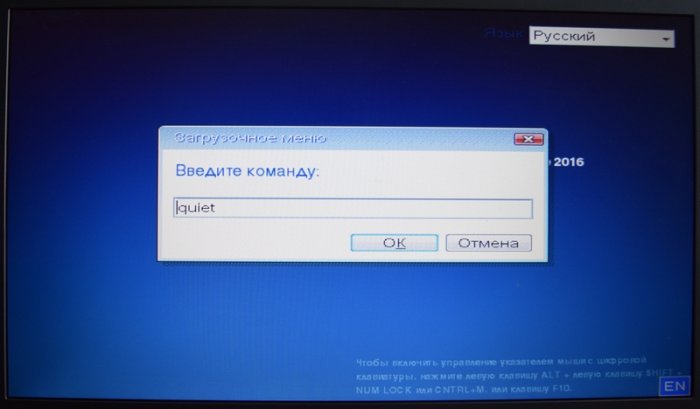
Выбираем Acronis True Image 2016
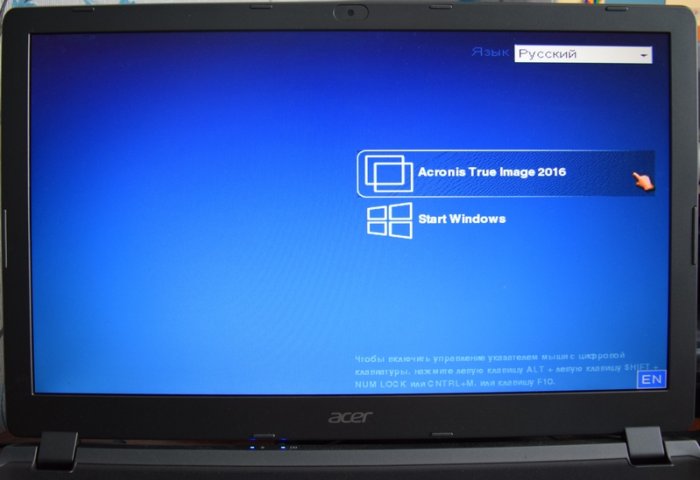

Запускается программа Acronis True Image 2016, в главном окне которой, мы можем выбрать резервную копию нашей операционной системы и произвести дальнейшее восстановление. Друзья, не буду в сотый раз описывать этот процесс, читайте наши подробные статьи на данную тему.

К сожалению Activate Acronis Startup Recovery Manager «Восстановление при загрузке F11» так и не работает на большей части ноутбуков с включенным интерфейсом UEFI, хотя разработчики программы обещали решить эту проблему в последней версии программы Acronis True Image 2016.
Похожий инструмент есть у разработчика AOMEI, называется OneKey Recovery - и является (на мой взгляд) самым простым инструментом для резервного копирования и восстановления операционных систем.

[sourcecode]ERROR OCCURRED:
Text Error while loading configuration file
Code: 00000000009B0001 C99355CCD3E906BB
SUBERROR:
Text Error: The Specified File Does Not Exist
Code: 0000000000040011 8A6441D30679BD24
SUBERROR:
Code: 00000000D0000034 BD28FDBD64EDB8C6
press <Enter> to rebooot[/sourcecode]
После нажатия клавиши <Enter> система перезагружается, но оказывается, что нормальная загрузка Windows уже невозможна: либо всё начинается сначала, либо запускается Восстановление компьютера. В этой статье мы расскажем как разрешить данную проблему.
Для решения данной проблемы и успешной загрузки необходимо удалить файл autopart.exe из папки Windows, а затем, и из его реестра. Для этого необходимо проделать такие шаги:
1. Загрузите восстановление компьютера.
2. Запустите командную строку:

Восстановление компьютера в Windows 7

Восстановление компьютера в Windows 8
3. Определите на каком логическом диске находится папка Windows. (Мы для примера будем использовать диск D:).
4. Вводите следующие команды (после ввода каждой команды нажимаем клавишу <Enter>):
- D:(Определяем логический диск, с которым работаем)
- cd \Windows\System32(переходим в папку Windows\System32)
- dir autopart.*(выбираем все файлы, в названии которых есть слово autopart. Обычно в результатах выборки будут присутствовать файлы autopart.exe, autopart.opt и autopart.cfg)
- del autopart.exe(удаляем файл autopart.exe)
5. Перезагружаем компьютер. Теперь Windows должен нормально загрузиться.
6. Запускаем Редактор реестра (regedit).
7. Находим ключ HKEY_LOCAL_MACHINE\SYSTEM\CurrentControlSet\Control\Session Manager.

Удаляем строку autopart.exe из Параметра BootExecute
(Нормальным значением этого параметра является autocheck autochk *).
Далее приведена сводка стандартных ситуаций, требующих участия пользователя.
-
В BIOS машины была задана загрузка с другого жесткого диска.
Решение : настройте BIOS на загрузку с жесткого диска, на котором находится операционная система.
Решение : загрузите машину с загрузочного носителя и примените Acronis Universal Restore для установки соответствующих драйверов и модулей.
Решение : восстановите Windows на основной, простой или зеркальный том.
Если задано восстановление системного тома на диск, где нет MBR, программа спросит, нужно ли восстановить MBR вместе с системным томом. Отказывайтесь от восстановления MBR только в том случае, если не нужно, чтобы система загружалась с этого диска.
Решение : восстановите том еще раз вместе с MBR соответствующего диска.
Поскольку основная загрузочная запись (MBR) при восстановлении системы может быть изменена, программа Acronis OS Selector, которая использует MBR, может перестать функционировать. В этом случае активируйте Acronis OS Selector повторно следующим образом.
Решение : загрузите машину с загрузочного носителя Acronis Disk Director и выберите в меню команду Сервис -> Активировать OS Selector .
Одна часть загрузчика GRUB находится в первых нескольких секторах диска или в первых нескольких секторах тома. А оставшаяся часть располагается в файловой системе одного из томов. Загружаемость системы может быть восстановлена автоматически, только если GRUB находится в первых нескольких секторах диска и в файловой системе, к которой возможен прямой доступ. В других случаях пользователю придется повторно активировать загрузчик вручную.
LILO содержит многочисленные ссылки на абсолютные номера секторов, поэтому не может быть восстановлен автоматически, за исключением того случая, когда все данные восстанавливаются в тех же секторах с такими же абсолютными номерами, как на исходном диске.
Такое может произойти, если системный или загрузочный том восстанавливается не в прежнее хранилище.
Такая система не может загрузиться, поскольку ее ядро пытается подключить корневую файловую систему на томе LVM.
Решение : измените конфигурацию загрузчика и /etc/fstab, чтобы LVM больше не использовалась, и активируйте загрузчик повторно.
Проблема при использовании Acronis Disk Director


Репутация: 7




Репутация: 776
ЗАПРЕЩАЕТСЯ
Закрыто.
Если есть желание, чтоб тему открыли. Новое название темы мне в ЛС.



Репутация: 295
Акронис (да и другие партэдиторы) чудят иногда, при бездумном использовании (и при вдумчивом тоже бывает). "Хто виноват" наверно доискиватся не будем, значит - "Что делать".
Сначала внимательно читаем тему, заодно и пишем туда. Параллельно подробно изучаем документацию по Виктории и MHDD, и в конце-концов решаем, самим ли лезть в эти дебри, или свалить их на ближайший СЦ.
Почитай на досуге: Docs4Victoria.rar ( 256.43 килобайт ) Кол-во скачиваний: 71
А ты раздел часом не скрыл, тем же Акронисом?
ps. Сейчас шутки ради попытался воспроизвесть безумное телодвижение топикстартера (в смысле ковырять разделы их-под Винды). Винты конечно мучить не стал, взял флэшку .
Результат предсказуем - все три попытки завершились ERRORом при перезагрузке, причем пережовывался этот ахтунг при рестарте довольно долго (флешка - гиг) . В результате ни одна операция не применилась, место никуда не пропало, и вообще - ничего не изменилось.
Вывод - нехрен запускать Акронис под Виндовозом, стартуйте его автозапуском

Репутация: 7
Акронис (да и другие партэдиторы) чудят иногда, при бездумном использовании (и при вдумчивом тоже бывает). "Хто виноват" наверно доискиватся не будем, значит - "Что делать".
Сначала внимательно читаем тему, заодно и пишем туда. Параллельно подробно изучаем документацию по Виктории и MHDD, и в конце-концов решаем, самим ли лезть в эти дебри, или свалить их на ближайший СЦ.
Почитай на досуге: Docs4Victoria.rar ( 256.43 килобайт ) Кол-во скачиваний: 71
А ты раздел часом не скрыл, тем же Акронисом?
ps. Сейчас шутки ради попытался воспроизвесть безумное телодвижение топикстартера (в смысле ковырять разделы их-под Винды). Винты конечно мучить не стал, взял флэшку .
Результат предсказуем - все три попытки завершились ERRORом при перезагрузке, причем пережовывался этот ахтунг при рестарте довольно долго (флешка - гиг) . В результате ни одна операция не применилась, место никуда не пропало, и вообще - ничего не изменилось.
Вывод - нехрен запускать Акронис под Виндовозом, стартуйте его автозапуском



Репутация: 295
Понимать это надо так, что партишнменеджеры иногда сворачивают винтам (или ОСям) мОзги, и приходится вправлять их взад, с разной степенью извращенности .
Если БИОС показывает все правильно, можно попробовать обойтись малой кровью. Сноси нафиг все разделы (хоть из-под ДОСа), бей по новой. Перед этим крайне желательно, глянуть, что насчет разделов говорят другие утилиты, только запускай их не с Виндовоза, а с любого Лайв СД/ДВД/флешки, можно и на Акронис посмотреть - что же он с нормальной загрузки скажет.
Если через такие, очевидные и простые процедуры объем в норму не придет, то придется погружатся в следующую степень изврата.
А может быть еще проще - данная конкретная Виндовозина свихнулась с определением именно этого винта.
Проверить можно так же - грузанув с Лайв носителя любую Лайв ОСь (или вообще любое что-нибудь, что покажет разделы). Ежели нормальный объем покажет, значит Вынь в топку, и молится, что настолько легко все обошлось .
Читайте также:

